MS 오피스 워드 자동 번호 매기기 글머리 기호 목록 만들기 설정 해제 방법
워드에서 문서 작업을 하게 되면 문장 앞에 특수기호나 번호를 삽입해서 사용하기도 합니다.
문단 앞에 붙는 문자나 숫자는 글 입력 후 엔터키를 누르면 다시 생성되는데요.
자동 번호 매기는 방법과 중지 방법 그리고 다른 특수기호를 사용하는 방법을 알아보도록 하겠습니다.

1. 자동 번호 매기기
문단 앞에 자동으로 번호가 매겨지려면 숫자 입력 후 점(.)을 입력합니다.

이제 스페이스 바를 누르면 "→" 가 생기는데요 이제 자동 번호 매기기가 준비된 겁니다.
글자를 입력합니다.

엔터키를 누르면 번호가 자동으로 매겨집니다.

번호 매기기를 중지하시려면 숫자 앞에 생기는 번개 모양 아이콘을 클릭합니다.
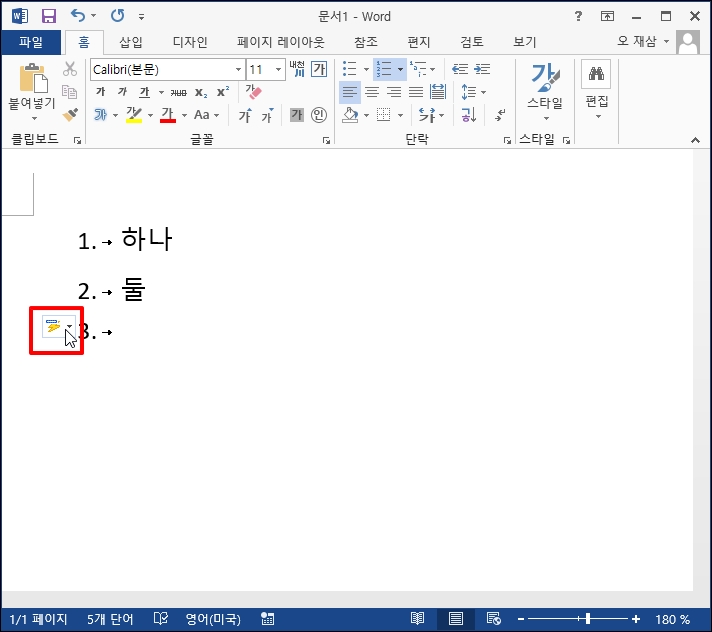
메뉴가 나오면 [번호 매기기 목록 만들기 중지]를 선택합니다. 번개모양이 안보인다면 앞에 숫자를 삭제 후 엔터키를 누르셔도 됩니다.
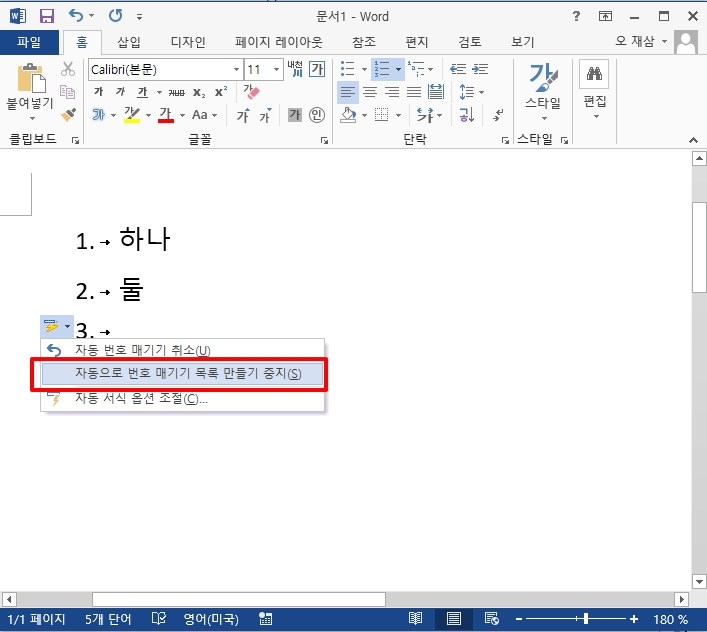
2. 특수기호로 표시
번호 매기기 앞에 특수 기호로 표시할 수 있습니다.
자동 번호 매기기가 적용된 문단 선택 후 상단 메뉴 중 글머리 기호 아이콘을 선택합니다.
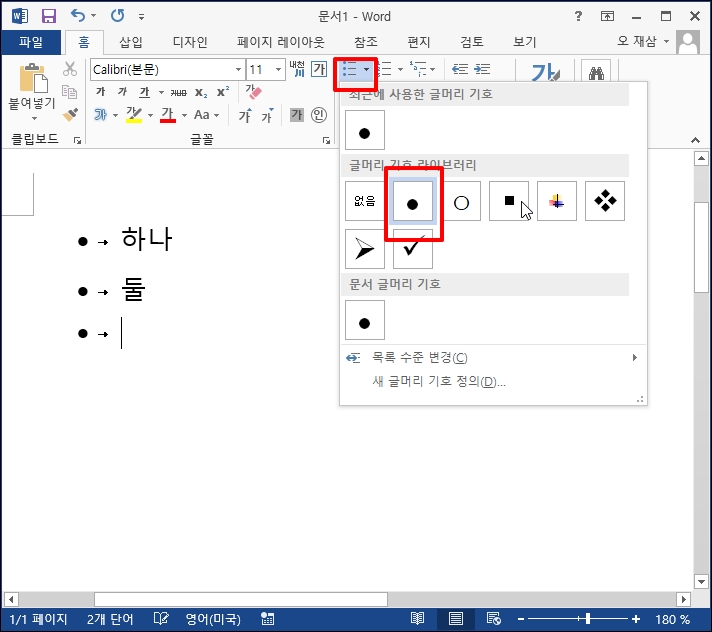
여러 가지 특수기호를 글머리 기호 선택할 수 있습니다.
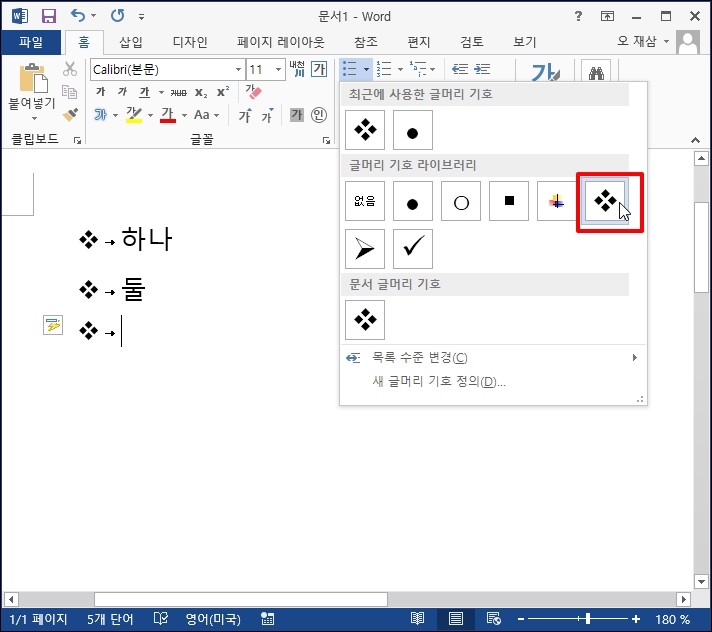
원하시는 특수기호가 없다면 [새 글머리 기호 정의]를 선택합니다.
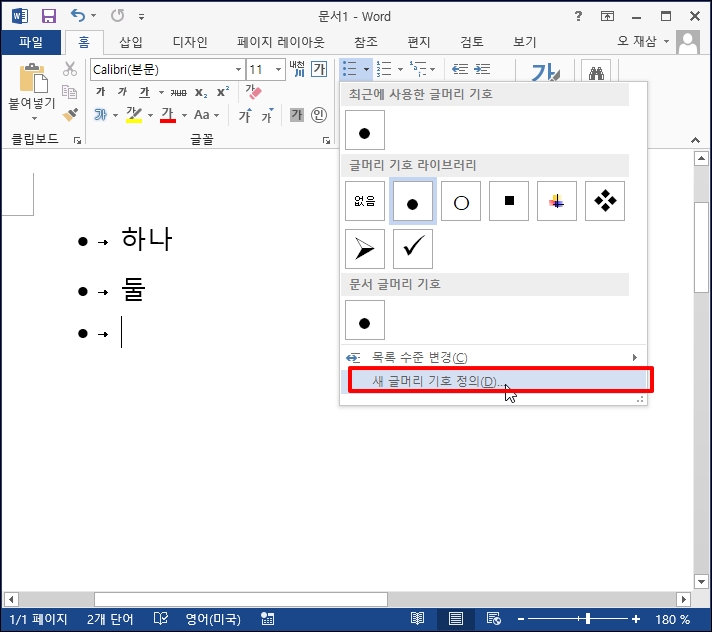
새 글머리 기호 정의 창이 열리면 [기호]를 선택해주세요.
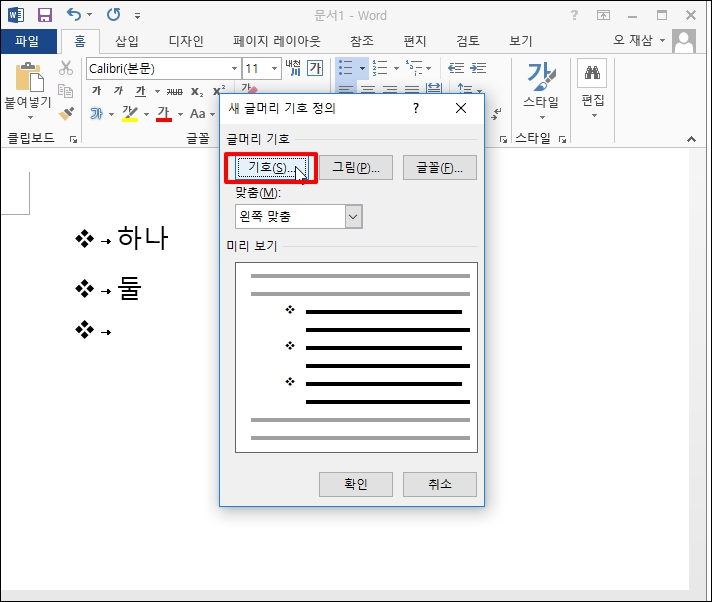
기호 창이 열리는데요 원하시는 기호를 선택 후 [확인] 버튼을 클릭합니다.
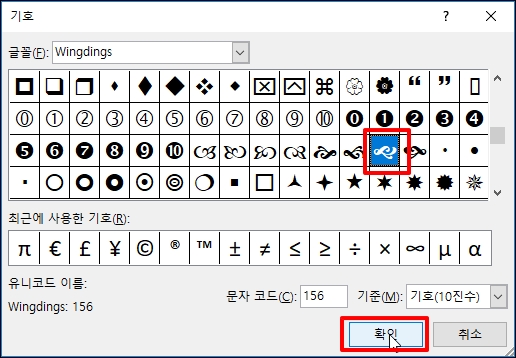
선택하신 특수기호로 글머리 기호에 적용됩니다.
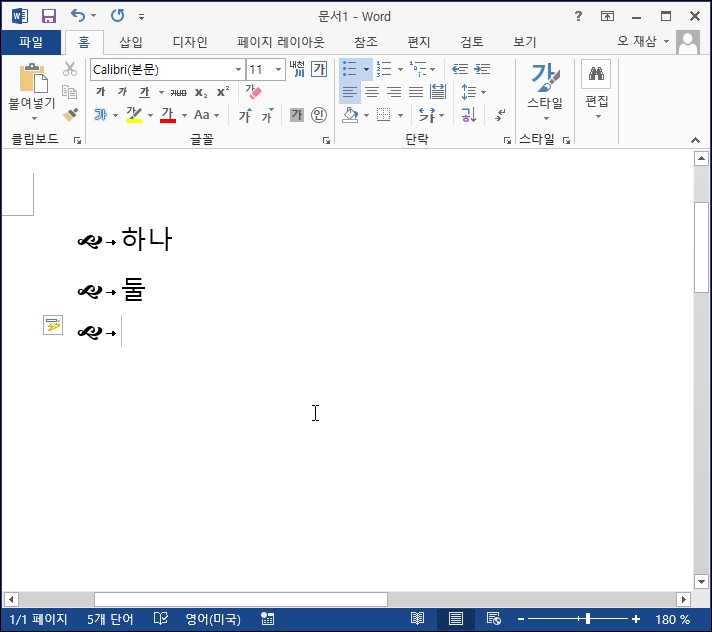
MS 오피스 워드 자동 번호 매기기 글머리 기호 목록 만들기 설정 해제 방법을 알아보았습니다.